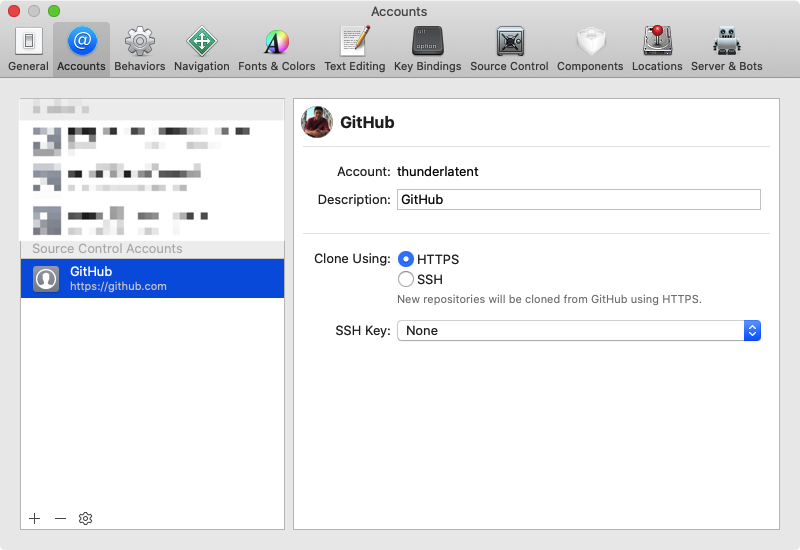現在已經建立好本地儲存庫,並且有了commit紀錄,我們可以選擇將這些代碼存放到遠端上,而存的地方,就是我們接下來要講的GitHub。
那什麼是GitHub
這是一個代碼託管的平台,你可以將你的代碼上傳到這個網站,操作模式就有類似我們在本地端使用的Git。
GitHub與Git有什麼不同?
可以想像成GitHub是一個網站,你可以將你的代碼上傳到網站上跟別人交流,甚至是協同合作開發,所有人都能看到你的代碼,並且可以對你的代碼給予一些回饋,你也可以對別人的代碼進行回饋,而Git則是一種工具,讓你可以進行版本控管。
那要如何使用Xcode在GitHub新增儲存庫?
首先需要先建立一個GitHub的帳號,建立完帳號後才能與Xcode連結。
第一步:打開偏好設定,在Xcode內新增一個GitHub的帳號與Xcode連結
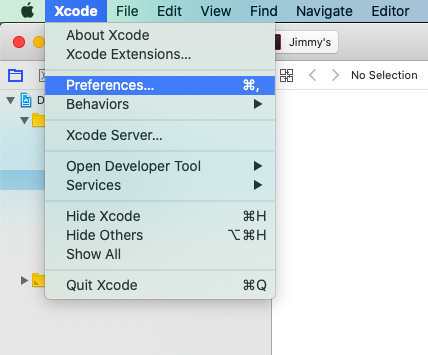
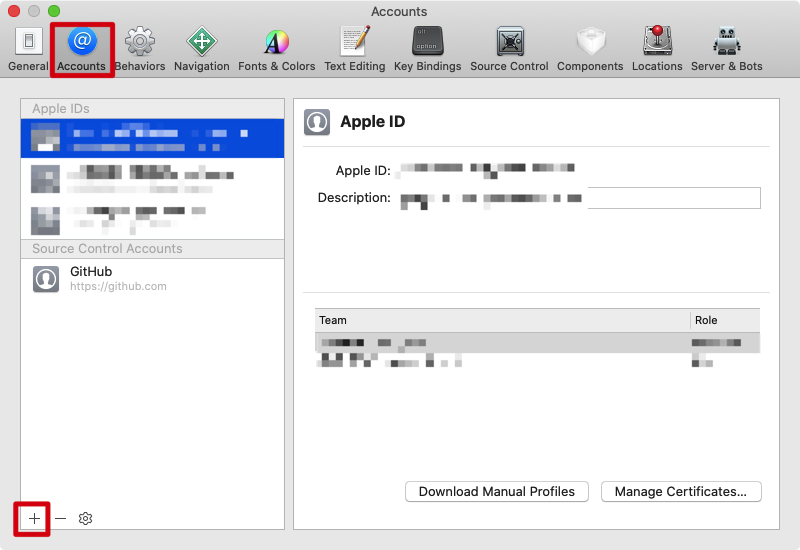
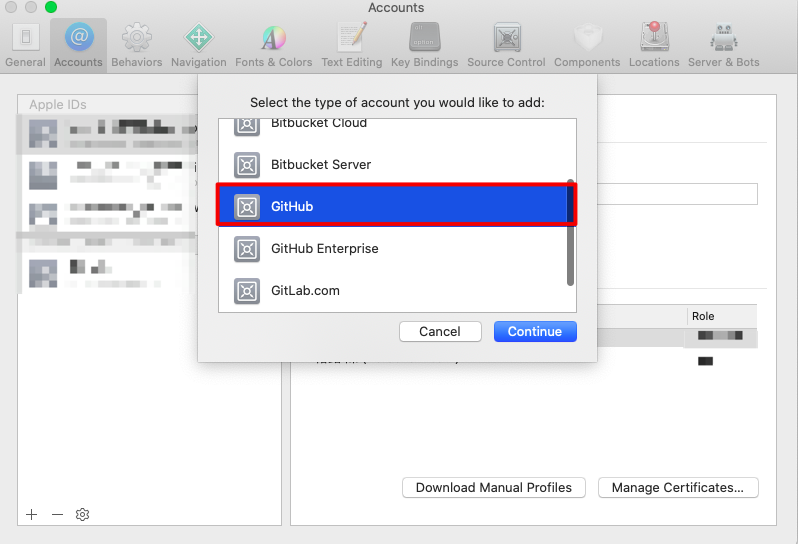
第二步:輸入GitHub帳號與Token
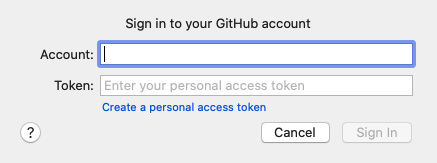
但我不知道Token啊,要怎樣取得呢??
到GitHub的設定內,點選Developer Settings->Personal access tokens->點選Generate new token->輸入你想要對這個token的註解->勾選repo->點擊下方的generate token,就會得到一組token,最後將這組token複製貼上到Xcode內就可以了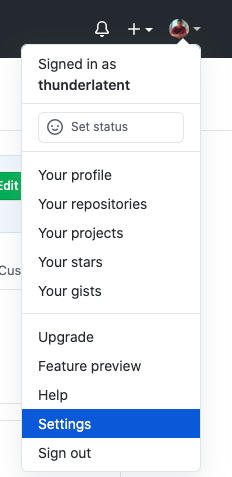
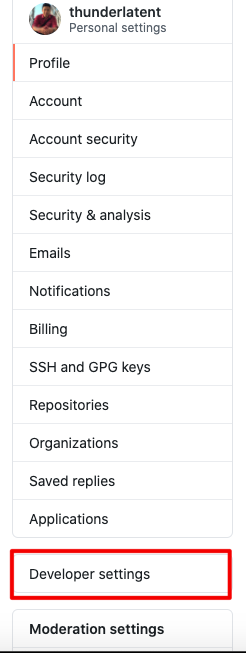


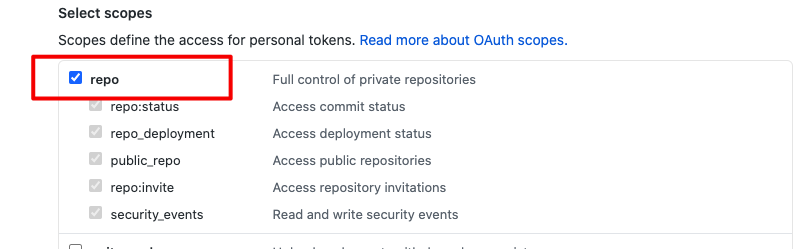
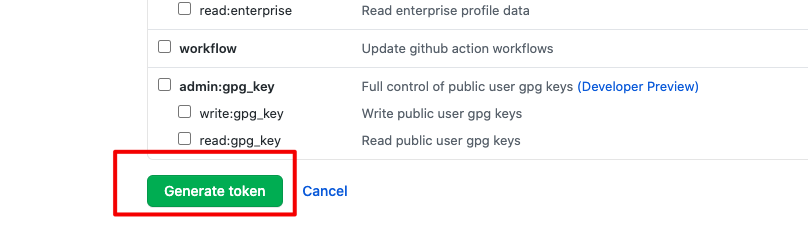
現在Xcode已經與GitHub帳號連結了!!